老白菜gateway笔记本安装win7使用教程
来源:www.laobaicai.net 发布时间:2016-04-20 10:20
随着现代网络科技的发展,现在装系统已经不是一件难事,一台电脑、一个可用u盘基本就可以完成操作,下面就一起来学习老白菜gateway笔记本安装win7使用教程。
1.将一个容量大于4g的u盘插入电脑,打开桌面上的老白菜装机工具,然后选择默认模式,开始制作u盘。如下图所示
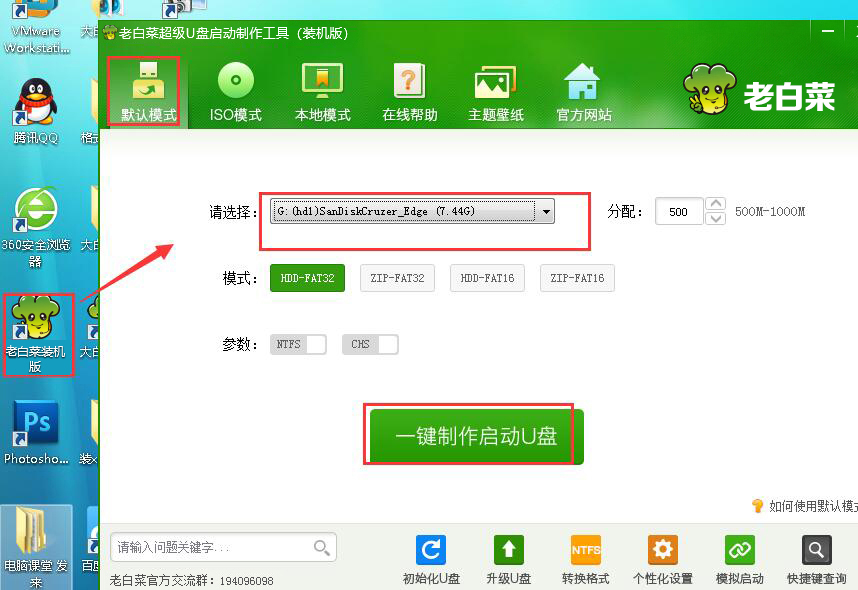
2.然后模拟启动完成后,按ctrl+alt键,释放鼠标,关闭窗口。如下图所示
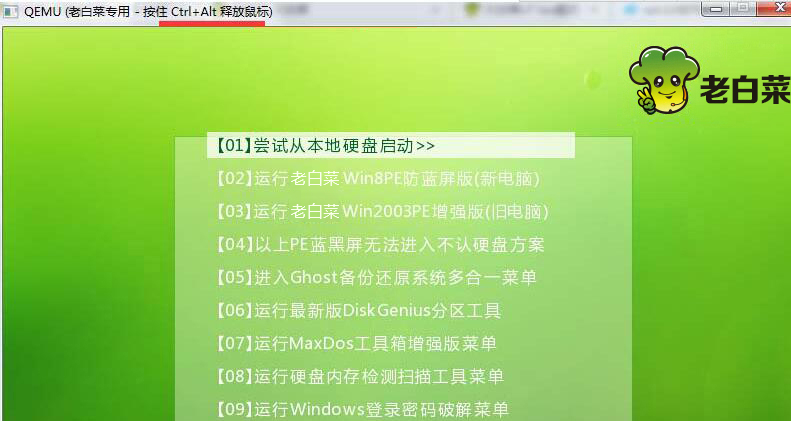
3.接着把事先准备好win7系统镜像包拷贝到老白菜u盘中。如下图所示
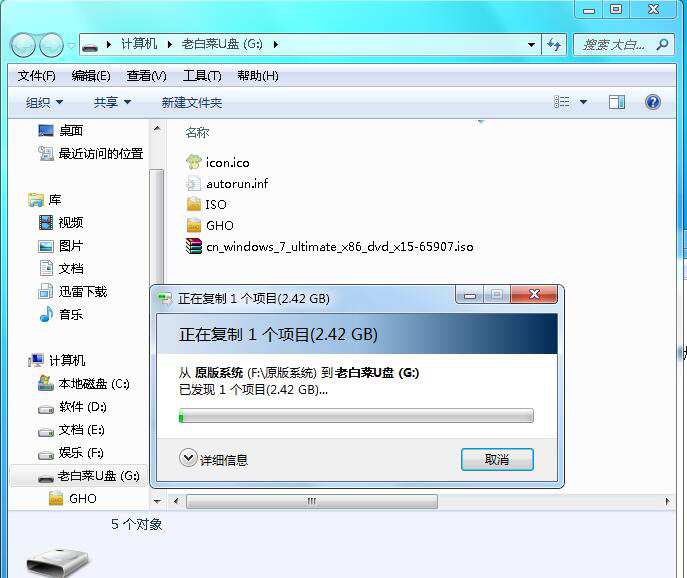
4.然后重启电脑,待开机画面出现时,快速按下f12键进入启动项选择窗口,我们可以看到硬盘启动、光驱驱动和usb启动这三项,移动方向键选择usb启动项按回车即可。如下图所示
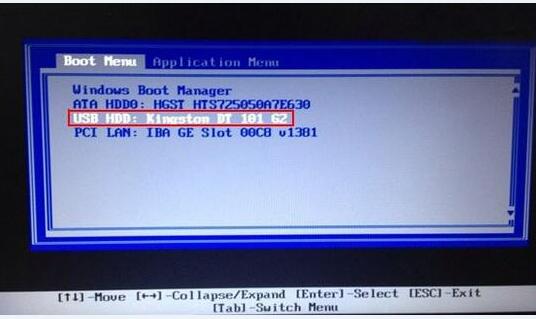
5.成功进入老白菜主菜单界面,选择“【02】运行老白菜Win8PE防蓝屏版(新电脑)”回车确认。如下图所示
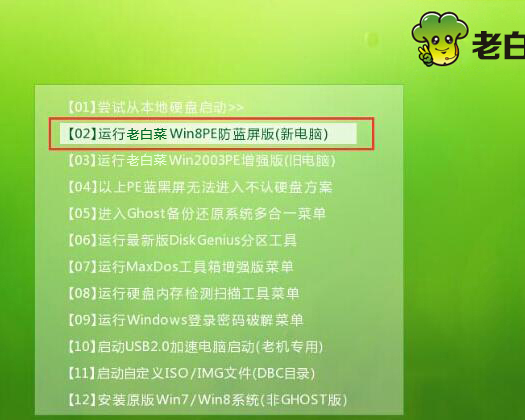
6.接着系统会自动弹出老白菜PE一键装机工具窗口,点击“浏览”,把win7镜像添加进来。如下图所示
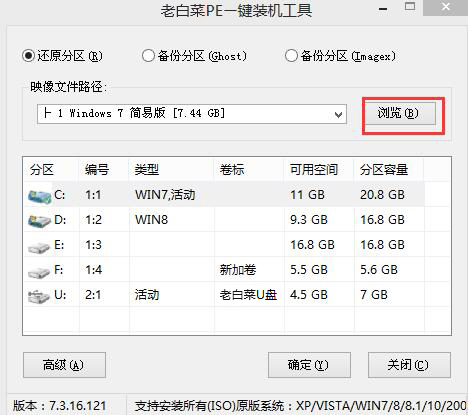
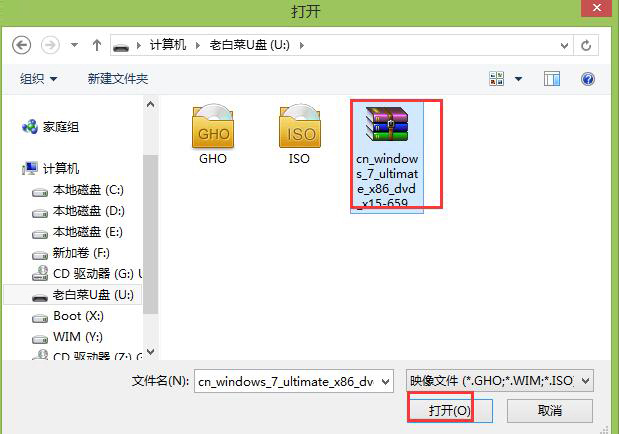
7.打开win7系统镜像后,选择c盘为安装盘,然后点击确定。如下图所示
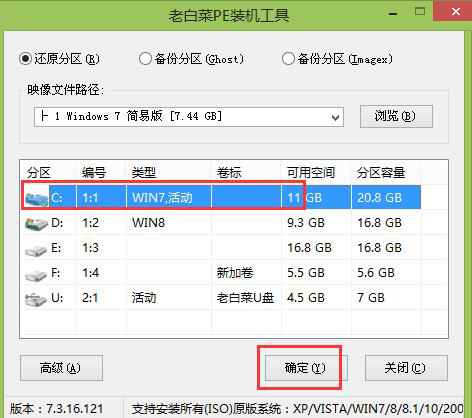
8.在弹出的执行还原提示窗口点击“确定”,开始还原系统。如下图所示
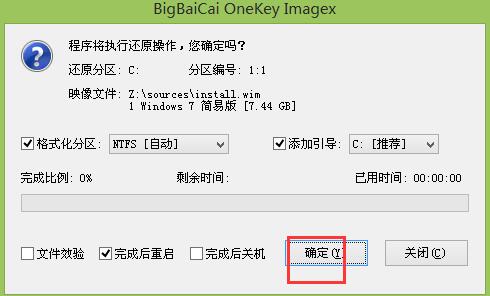
9.完成后系统会自动重启。如下图所示

10.接着我们安装都选择默认设置,逐步点击“下一步”完成安装过程。如下图所示

11.最后我们就可以成功来到win7桌面了。如下图所示

以上就是老白菜gateway笔记本安装win7使用教程,大家只需要按照以上方法逐步操作基本就能顺利完成安装,希望以上的老白菜教程可以帮助到大家。
上一篇:老白菜pe修复坏损分区表教程
推荐阅读
"老白菜电脑系统维护必备神器"
- 老白菜电脑装机维护好工具 2025-07-28
- 老白菜U盘启动盘:电脑装机维护的实用利器 2025-07-25
- 联想小新 Air 14 2022版笔记本安装win10系统教程 2024-05-07
- 戴尔灵越14 Pro 2022版笔记本安装win7系统教程 2024-05-07
红米Book Pro 14 锐龙版 2022笔记本安装win11系统教程
- 联想IdeaPad 15s 2022版笔记本安装win7系统教程 2024-05-05
- 联想小新 Pro 14 2022 锐龙版笔记本安装win11系统教程 2024-05-05
- 外星人X14 R1笔记本使用老白菜u盘一键安装win10系统教程 2024-05-05
- 华为MateBook D 15 2022版笔记本安装win7系统教程 2024-05-04
老白菜下载
更多-
 老白菜怎样一键制作u盘启动盘
老白菜怎样一键制作u盘启动盘软件大小:358 MB
-
 老白菜超级u盘启动制作工具UEFI版7.3下载
老白菜超级u盘启动制作工具UEFI版7.3下载软件大小:490 MB
-
 老白菜一键u盘装ghost XP系统详细图文教程
老白菜一键u盘装ghost XP系统详细图文教程软件大小:358 MB
-
 老白菜装机工具在线安装工具下载
老白菜装机工具在线安装工具下载软件大小:3.03 MB










